Satel ACCO-KP-PS Uživatelská příručka
Stránka 28
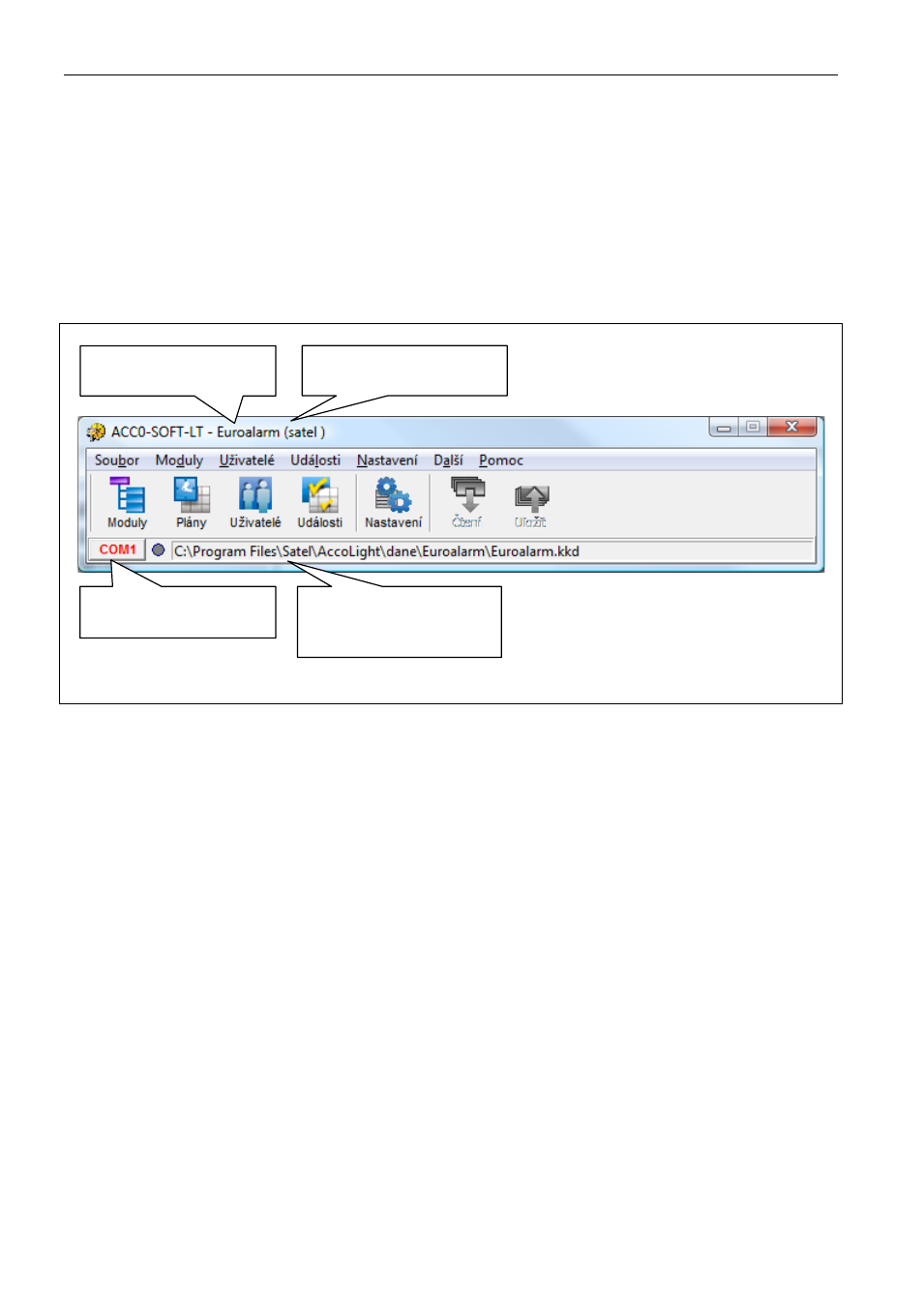
SATEL
ACCO
26
4.
Vytvořte a uložte konfigurační soubor obsahující všechny informace modulu (systém
skládající se z několika modulů), které slouží pro správnou funkčnost programu. Za tímto
účelem, otevřete menu S
OUBOR
a zvolte položku N
OVÝ
. Zobrazí se okno zobrazené na
Obr. 20
. Musíte vyplnit políčka N
ÁZEV SYSTÉMU
a S
YSTÉMOVÝ IDENTIFIKÁTOR
a zvolit
p
očítačový port, přes který bude počítač komunikovat s modulem. Dále, můžete kliknout
na ikonu H
LEDAT
(modul nebo moduly, které jsou připojeny ke zvolenému portu, budou
nalezeny programem) nebo přímo na tlačítko OK.
5.
Po vytvoření konfiguračního menu (nebo otevření již existujícího konfiguračního souboru)
se změní vzhled lišty menu programu (viz Obr. 21). Zpřístupní se celé menu včetně všech
oken.
Obr. 21.
Lišta menu programu po vytvoření konfiguračního souboru.
6.
Klikněte myší na tlačítko označené M
ODULY
. Zobrazí se okno V
ÝPIS MODULŮ
. Pokud
nebyla předtím v okně N
OVÝ KONFIGURAČNÍ SOUBOR
spuštěna funkce hledání modulů,
můžete ji spustit teď kliknutím na ikonu tlačítko H
LEDAT
. Přidat moduly můžete taky
manuálně, kliknutím na ikonu tlačítko P
ŘIDAT
. Seznam všech modulů (založený
prostřednictvím funkce hledat moduly nebo přidáváním jednotek manuálně) je zobrazen
na levé straně okna. Napravo jsou zobrazena nastavení modulu vybraného v seznamu.
7. Každý nový modul musí být zaregistrován tak aby s ním mohl program navázat
komunikaci, a následně umožnit čtení a zapisování dat. Pro registraci jednotlivého
modulu, použijte příkaz R
EGISTROVAT MODUL
, který je dostupný v menu M
ODULY
.
Pro
zaregistrování všech připojených jednotek použijte příkaz R
EGISTROVAT VŠECHNY
MODULY
, rovněž dostupný v menu M
ODULY
.
Poznámka:
V průběhu registrace, je S
YSTÉMOVÝ IDENTIFIKÁTOR
(který byl definován v N
OVÉM
KONFIGURAČNÍM SOUBORU
) uložen do modulu. Pokud je do systému přidán modul
s jiným identifikátorem (byl zaregistrován v jiném systému), pak registrace
takovéhoto modulu do systému má za následek smazání všech dat a obnovení
výchozího nastavení modulu.
8.
Po zaregistrování modulu, bude program automaticky číst data (toto platí pro moduly
s továrním nasta
vením a pro moduly se shodný identifikátorem). Nyní můžete přejít ke
konfiguraci modulu.
9. Po nakonfigurování modulu, uložte nová nastavení.
Tlačítko Z
ÁPIS
v okně moduly
umožňuje uložení dat do modulu. Tlačítko Z
ÁPIS
dostupná v liště menu programu (viz
Obr. 21
) umožňuje uložit data do všech jednotek, ve kterých byly provedeny změny.
Nýzev systému /
konfiguračního souboru.
Přihlašovací jméno / jméno
uživatele programu.
Port, přes který je
provedena komunikace.
Přístupová cesta ke
konfiguračnímu souboru na
hard disku PC.